flv转mp3格式转换器经典教程
1、 打开转换器,在初始界面左上方,单击“添加视频”按钮,打开浏览文件夹,将需要转换的flv视频文件导入到软件上。添加的视频可以在右边的预览窗口中播放预览,检查视频是否正常播放,以确保正常转换成mp3音频。
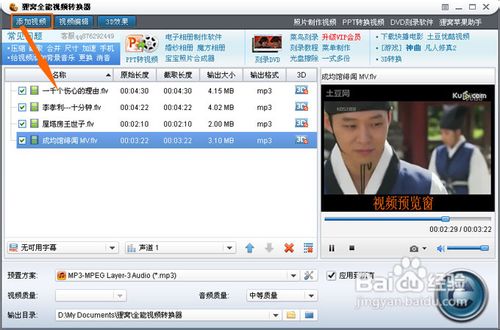
1、在预置方案中,选择“常用视频”-MP3-MPEG Layer-3 Audio (*.mp3) 流行的音频格式,具有很好的音质和很小的体积。如需要对音频的音频编码器、音频质量、采样率、比特率、声道、等进入精确编辑,也可以单击“高级设置”按钮(在“预置方案”右边)进入编辑。
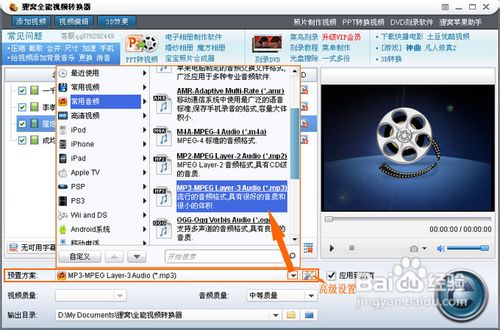
1、如图所示,转换器还有一些辅助的功能。例如,可以在文件列表区下方选择声道(音频多声道时可用),主界面右边是视频预览和音频收听的窗口,还可以设置音频质量,输出目录(保存路径)等。
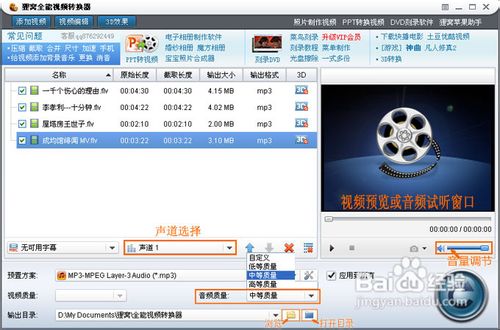
1、设置好相关后,就可以单击转换器主界面右下方的圆形“转换”按钮,转换器自动启动相关转换程序。稍加等待,转换完毕后,如图所示。在某一视频文件所在行的右边,单击“小三角的图标”按钮可以播放音频文件,单击“文件夹的图标”可以打开目录查看转换好的mp3文件。
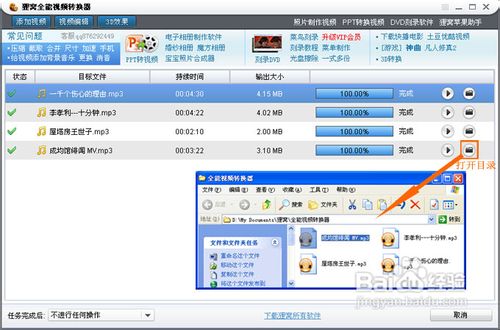
声明:本网站引用、摘录或转载内容仅供网站访问者交流或参考,不代表本站立场,如存在版权或非法内容,请联系站长删除,联系邮箱:site.kefu@qq.com。
阅读量:56
阅读量:179
阅读量:48
阅读量:101
阅读量:177